SHAREit Vodič za korisnike
ShareIt Višenamjenska aplikacija za prijenos datoteka između različitih uređaja. A razmjena informacija je moguća ne samo između pametnih telefona ili tableta, već i računala / prijenosnog računala. Unatoč činjenici da je program prilično jednostavan za korištenje, mnogi ljudi imaju poteškoće s njegovom funkcionalnošću. Radi se o tome kako ispravno koristiti SHAREit i danas ćemo vam reći.
sadržaj
Kako prosljeđivati dokumente pomoću programa SHAREit
Da biste prenijeli datoteke s jednog uređaja na drugi, morate biti sigurni da su povezani s istom Wi-Fi mrežom. Uostalom, informacije će se prenijeti putem bežične komunikacije. Radi vaše udobnosti razmotrit ćemo najčešće opcije za slanje datoteka između različitih uređaja.
Dijeljenje podataka između pametnog telefona / tableta i računala
Ova metoda može biti izvrsna alternativa USB kabelima, pomoću kojih ste prethodno morali ispustiti informacije na računalo ili s računala. Program SHAREit omogućuje prijenos datoteka bez ograničenja veličine, što je nedvojbeno veliki plus. Pogledajmo specifičan primjer procesa prijenosa podataka s pametnog telefona s operacijskim sustavom Windows Mobile na računalo.
- Pokrećemo program SHAREit na pametnom telefonu i računalu.
- U glavnom izborniku programa na telefonu vidjet ćete dva gumba - "Pošalji" i "Primiti" . Kliknite na prvi.
- Zatim ćete morati označiti podatke koji će se prenijeti na računalo. Možete kretati između navedenih kategorija (Foto, Glazba, Kontakti i tako dalje) ili prijeđite na karticu "Datoteka / datoteka" i odaberite apsolutno sve informacije za prijenos iz direktorija datoteka. U potonjem slučaju, trebate kliknuti "Odaberi datoteku" .
- Nakon odabira potrebnih podataka za prijenos kliknite gumb "Ok" u donjem desnom kutu aplikacije.
- Nakon toga se otvara prozor za pretraživanje uređaja. Nakon nekoliko sekundi program bi trebao otkriti računalo ili laptop na kojemu ste morali pokrenuti softver SHAREit unaprijed. Kliknite sliku pronađene jedinice.
- Kao rezultat toga, započinje proces povezivanja uređaja. U ovom trenutku trebate potvrditi zahtjev za prijavu na računalu. U prozoru SHAREit pojavit će se odgovarajuća obavijest. Trebali biste kliknuti gumb "Prihvati" u sličnom prozoru ili tipku "A" na tipkovnici. Ako želite izbjeći pojavu takvog zahtjeva u budućnosti, označite okvir pokraj opcije "Uvijek prihvaćajte datoteke s ovog uređaja" .
- Sada se uspostavlja veza i odabrane datoteke s pametnog telefona automatski se prenose na računalo. Kao rezultat, na pametnom telefonu vidjet ćete prozor s porukom o uspješnom prijenosu podataka. Da biste zatvorili ovaj prozor, kliknite gumb "Zatvori" .
- Ako trebate prenijeti druge dokumente s pametnog telefona, kliknite gumb "Pošalji" u prozoru programa. Nakon toga, označite podatke za prijenos i pritisnite tipku "Ok" .
- U ovom trenutku na prozoru SHAREit na računalu vidjet ćete sljedeće informacije.
- Klikom na liniju "Časopis" vidjet ćete povijest prijenosa datoteka između povezanih uređaja.
- Svi se podaci na računalu pohranjuju prema standardnoj mapi "Preuzimanja" ili "Preuzimanje" .
- Kada kliknete gumb s tri točke u zapisniku, vidjet ćete popis akcija koje su dostupne za odabrani dokument. Možete izbrisati datoteku, otvoriti njegovu lokaciju ili sam dokument. Budite oprezni pri brisanju položaja. Već prenesene informacije brišu se, a ne samo unos dnevnika.
- Pomoću aktivne veze možete i na pametnom telefonu poslati sve potrebne informacije. Da biste to učinili, kliknite gumb "Datoteke" ili tipka "F" na tipkovnici u prozoru aplikacije.
- Nakon toga morate odabrati potrebne dokumente iz općeg kataloga i kliknuti gumb "Otvori" .
- Svi relevantni podaci o prijenosu bit će zabilježeni u dnevniku prijave. Istovremeno, telefon će vas obavijestiti o dovršetku prijenosa.
- Da biste saznali gdje se nalaze dokumenti na vašem pametnom telefonu, morate se prijaviti na postavke aplikacije. To se događa kada pritisnete gumb u obliku tri trake u glavnom izborniku softvera.
- Nakon toga kliknite na "Postavke" .
- Ovdje ćete već vidjeti put do pohranjenih dokumenata. Ako želite, možete ga prebaciti na više povoljniji.
- Da biste dovršili razmjenu, trebate zatvoriti aplikaciju SHAREit na pametnom telefonu i računalu.

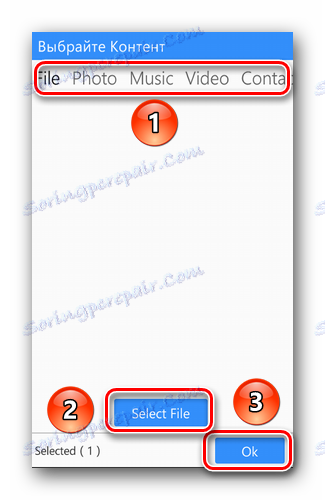
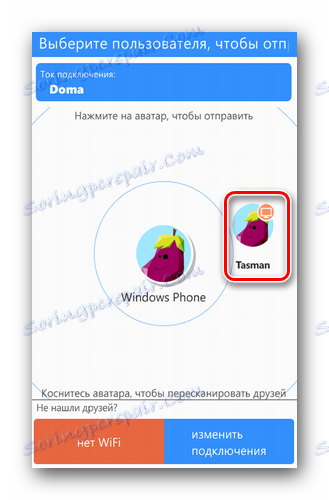
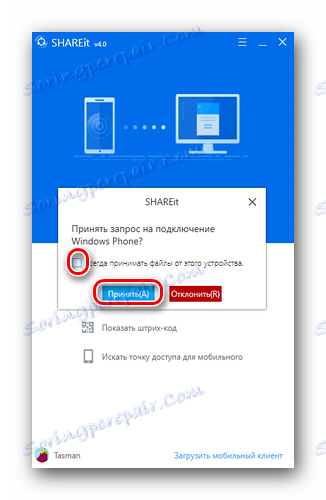
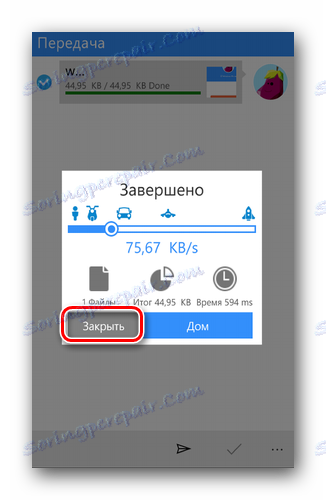
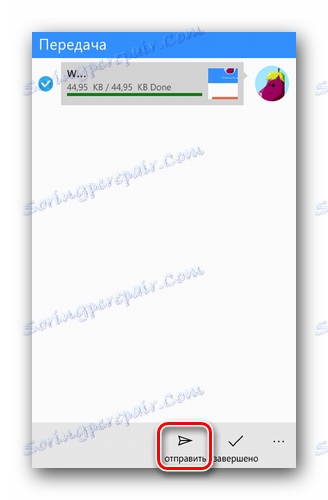

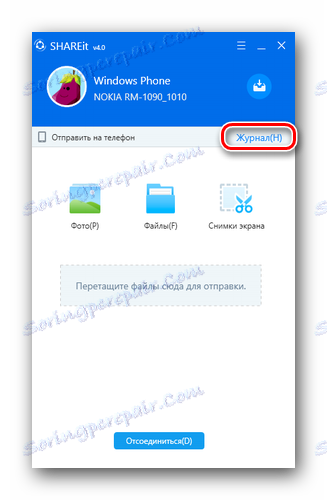


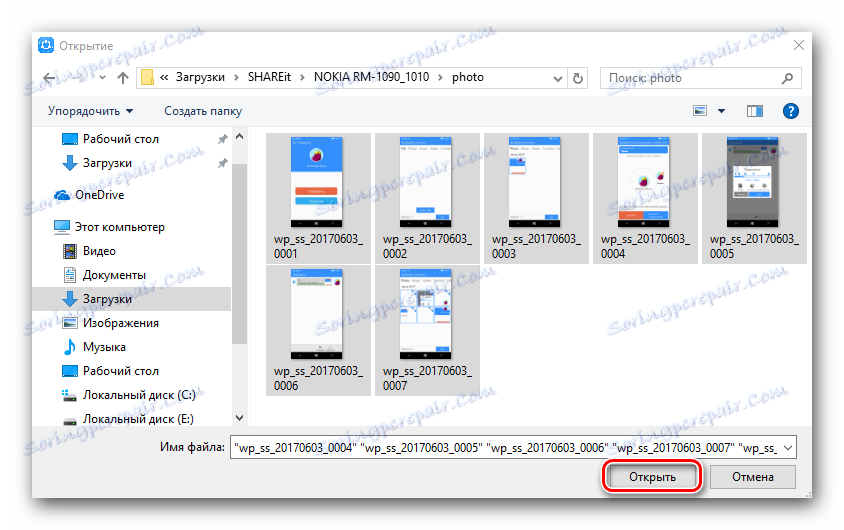

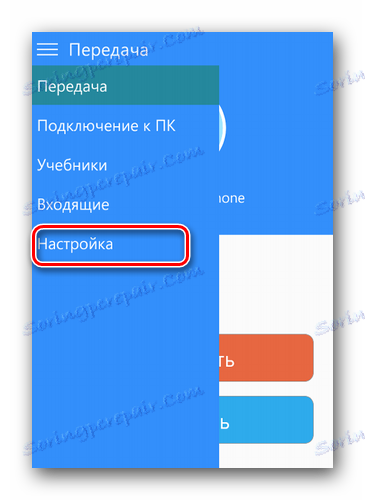
Za vlasnike Android uređaja
Proces prijenosa podataka između pametnih telefona s Androidom i računala malo se razlikuje od gore navedenog postupka. Trčanje malo naprijed, želimo istaknuti da u nekim slučajevima nije moguće prenositi datoteke između računala i Android telefona zbog zastarjele inačice firmwarea. Ako se uključite u to, vjerojatno ćete trebati bljeskati telefon.
Pouka: Firmware za Android uređaje koji se temelje na MTK putem SP FlashTool
Sada natrag na opis procesa prijenosa podataka.
- Pokrećemo aplikaciju SHAREit na oba uređaja.
- U glavnom prozoru aplikacije na pametnom telefonu kliknite gumb "Više" .
- U otvorenom izborniku odaberite stavku "Spajanje na računalo" .
- Počet će se provjera dostupnih uređaja. Ako skeniranje uspije, vidjet ćete sliku programa koji se izvodi na računalu. Kliknite na njega.
- Nakon toga započinje veza s računalom. Morat ćete potvrditi vezu uređaja u aplikaciji na računalu. Kao u prethodnoj metodi, samo kliknite gumb "Potvrdi" .
- Kada je veza uspostavljena, vidjet ćete obavijest u prozoru aplikacije na vašem pametnom telefonu. Za prijenos datoteka, morate odabrati željenu particiju s onima na dnu prozora programa.
- Sljedeći je korak odabir određenih informacija. Samo označite potrebne dokumente jednim klikom, a zatim kliknite gumb "Dalje" .
- Započinje prijenos podataka. Po završetku razmjene, nasuprot svake datoteke, vidjet ćete riječ "Gotovo" .
- Iz računala se datoteke prenose na isti način kao u slučaju Windows Phonea.
- Također možete saznati gdje se dokumenti pohranjuju na uređaju Android u postavkama programa SHAREit. Da biste to učinili, na glavnom izborniku kliknite gumb u gornjem lijevom kutu. Na popisu otvorenih radnji prolazimo u odjeljku "Parametri" .
- Prva pozicija bit će potrebno postavljanje mjesta primljenih podataka. Klikom na ovaj redak možete vidjeti mjesto primljenih podataka koje možete promijeniti ako želite.
- U gornjem desnom kutu glavnog prozora aplikacije SHAREit vidjet ćete gumb u obliku sata. Ovo je zapisnik tvojih akcija. U njemu možete saznati detaljne informacije o tome što, kada i od koga ste primili ili poslali. Osim toga, dostupna je i opća statistika svih podataka.

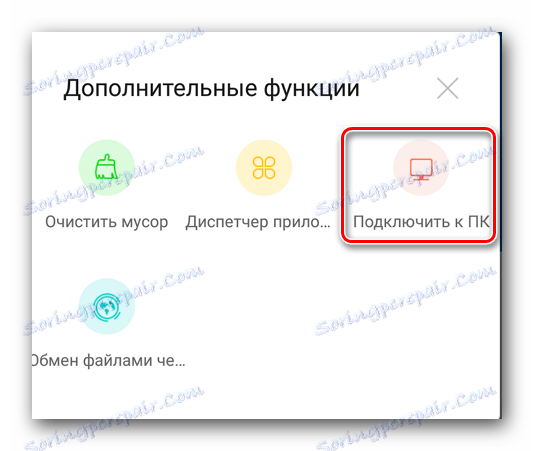
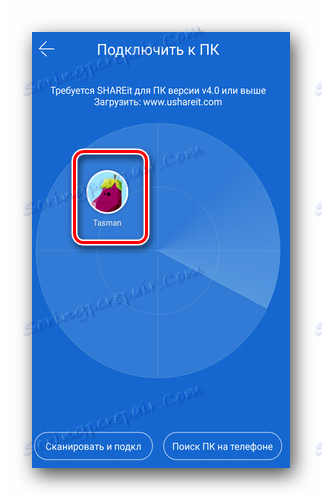
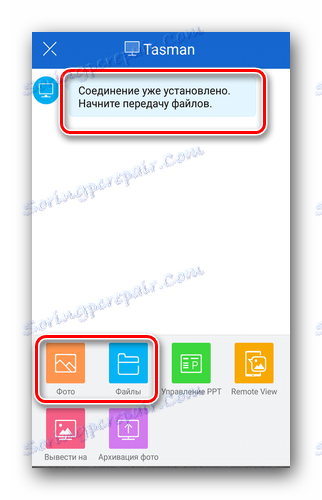
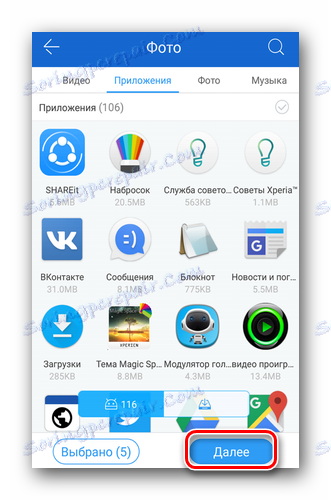
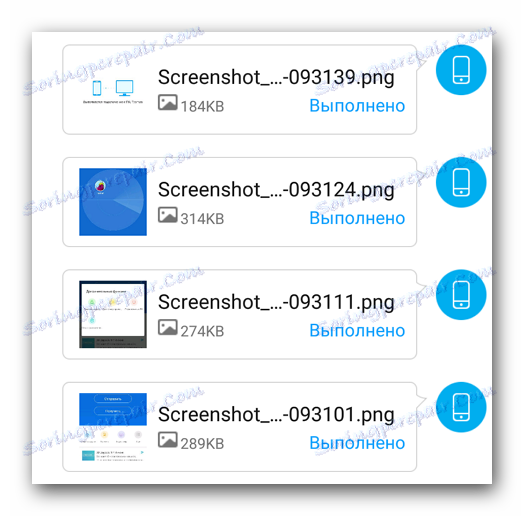
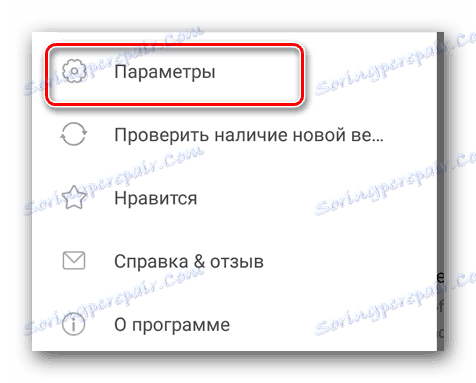
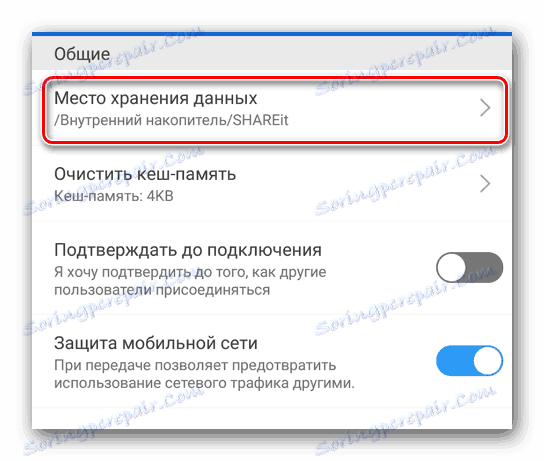
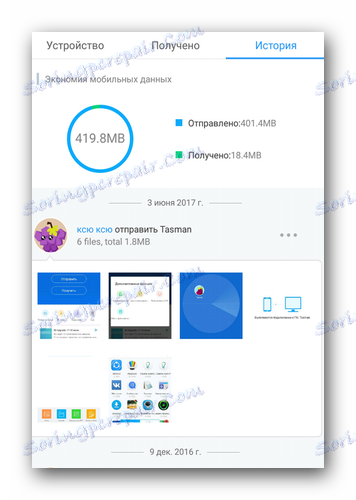
To je zapravo sve pojedinosti o prijenosu podataka između hardvera Android i WP i računala.
Prijenos datoteka između dva računala
Ova metoda doslovno će u nekoliko koraka prenijeti potrebne informacije s jednog računala ili prijenosnog računala u drugu. Preduvjet je aktivna veza oba uređaja na istu Wi-Fi mrežu. Sljedeće radnje izgledat će ovako:
- Otvorite SHAREit na oba računala / prijenosna računala.
- U gornjem dijelu prozora programa nalazi se gumb u obliku tri vodoravne trake. Kliknemo na nju u primjeni računala s kojeg želimo prenijeti dokumente.
- Zatim će mreža pretražiti dostupne uređaje. Nakon nekog vremena vidjet ćete ih na radaru programa. Kliknite na sliku željene opreme.
- Sada na drugom računalu morate potvrditi zahtjev za povezivanje. Kao što smo ranije napisali, dovoljno je pritisnuti gumb "A" na tipkovnici.
- Nakon toga, na prozorima oba programa vidjet ćete istu sliku. Glavno područje će biti dodijeljeno dnevniku događaja. Na dnu dva gumba - "Odspoji" i "Odaberi datoteke" . Kliknite na zadnji.
- Nakon toga otvara se prozor za odabir podataka na računalu. Odaberite datoteku i potvrdite odabir.
- Nakon određenog vremena, podaci će se prenijeti. U blizini informacija koje su uspješno poslane vidjet ćete zelenu oznaku.
- Slično tome, datoteke se prenose u suprotnom smjeru od drugog računala do prvog. Veza će biti aktivna sve dok ne zatvorite aplikaciju na jednom od uređaja ili kliknite gumb "Odspoji" .
- Kao što smo ranije spomenuli, svi preuzeti podaci pohranjeni su u mapi Standard downloads . U tom slučaju ne možete promijeniti lokaciju.

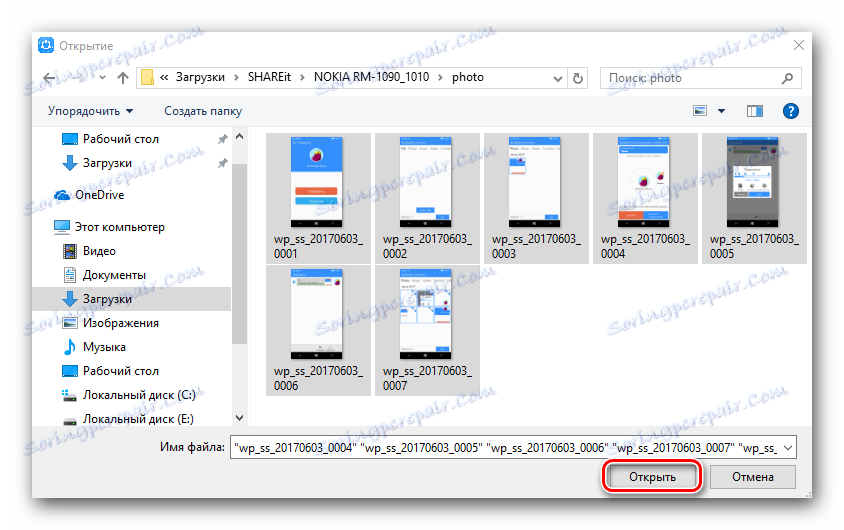
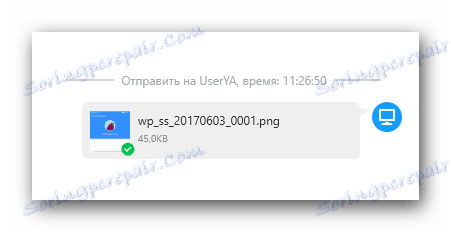
Ovo je proces razmjene informacija između dva računala završena.
Slanje podataka između tableta / pametnih telefona
Opisujemo najčešći način, jer često korisnici pribjegavaju SHAREitu samo za slanje informacija između svojih pametnih telefona. Razmotrite dvije najčešće situacije takvih akcija.
Android - Android
U slučaju slanja podataka s jednog Android uređaja na drugu, sve se događa vrlo jednostavno.
- Uključujemo aplikaciju na jednom i drugom smartphoneu / tabletu.
- U programu uređaja s kojeg ćemo poslati podatke pritisnite gumb "Pošalji" .
- Odaberite željenu particiju i datoteke s nje. Nakon toga kliknite gumb "Dalje" u istom prozoru. Ne možete odmah odrediti podatke za slanje, ali jednostavno kliknite "Dalje" za povezivanje uređaja.
- Čekamo da radarski program pronađe opremu koja će primiti podatke. Uobičajeno, to traje nekoliko sekundi. Kada se takva oprema pronađe, kliknite njegovu sliku na radaru.
- Potvrdite zahtjev za povezivanje na drugom uređaju.
- Nakon toga možete prenositi datoteke između uređaja. Radnje će biti točno kao kod prijenosa datoteka s Androida na računalo. Mi smo ih opisali u prvoj metodi.
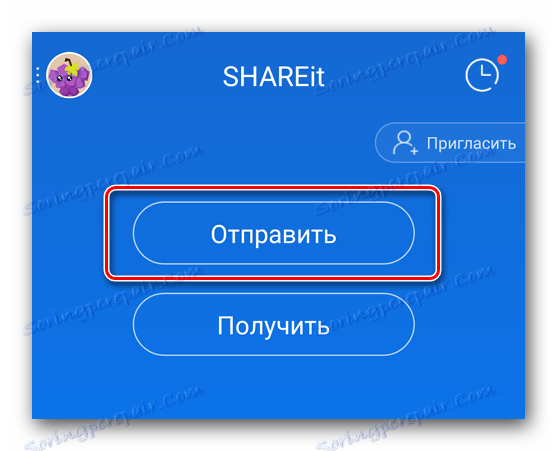
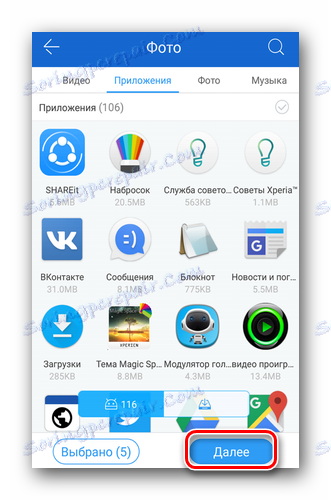
Android - Windows Phone / iOS
Ako se informacije moraju prenijeti između Android uređaja i WP-a, aktivnosti će biti nešto drugačije. Pogledajmo pažljiviji postupak pomoću primjera Android i WP.
- Pokrećemo SHAREit na oba uređaja.
- Na primjer, želite poslati fotografiju s telefona sustava Windows na Android tablet. U aplikaciji na telefonu u izborniku pritisnite gumb "Pošalji" , odaberite datoteke za prijenos i započnite tražiti uređaje.
- Rezultati neće dati. Da biste ispravno povezali oba uređaja, morate ih inicijalizirati. Da biste to učinili, kliknite gumb "Get" na Androidovom hardveru.
- U donjem lijevom kutu prozora koji se prikaže pronaći ćete gumb "Poveži se s iOS / WP" . Pritisnemo na njemu.
- Dalje na zaslonu će se pojaviti uputa. Bit je povezivanje uređaja Windows Phone da bi se povezalo na mrežu koju je izradio Android uređaj. Drugim riječima, na telefonu Windows jednostavno se isključite s aktivne Wi-Fi mreže i potražite mrežu navedenu u uputama na popisu.
- Nakon toga će oba uređaja biti spojena zajedno. Tada možete prenositi datoteke s jedne opreme u drugu. Nakon dovršetka operacije, Wi-Fi mreža na telefonu Windows automatski će se nastaviti.



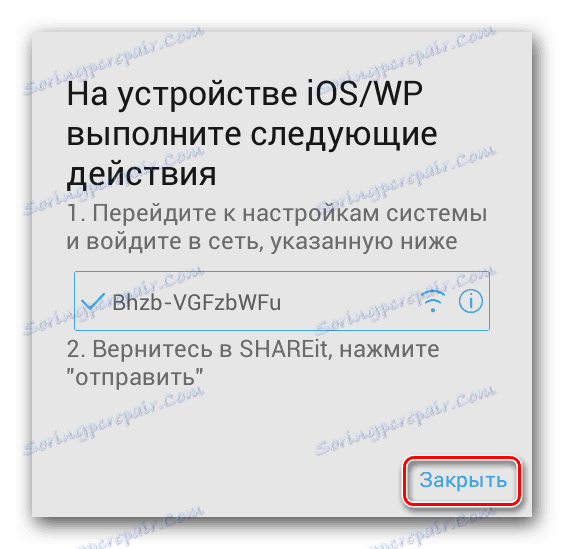
To su sve nijanse aplikacije SHAREit, o čemu smo vas htjeli reći u ovom članku. Nadamo se da će vam ti podaci biti korisni i možete jednostavno konfigurirati prijenos podataka na bilo kojem uređaju.